Samsung SAMSUNG WB750 User Manual
Browse online or download User Manual for Unknown Samsung SAMSUNG WB750. Samsung SAMSUNG WB750 Посібник користувача
- Page / 144
- Table of contents
- BOOKMARKS



- User Manual 1
- Швидка довідка 9
- Розширені функції 10
- Основні функції 10
- Опції зйомки 11
- Зміст 12
- Розпакування 14
- Вигляд камери 15
- Фіксатор 18
- Увімкнення камери 19
- Зарядження акумулятора 19
- Початкове настроювання 20
- Вивчення значків 22
- Доступ до опцій або меню 23
- Використання кнопки [Fn] 25
- Відображення усієї 26
- Настроювання звуку 27
- Фотографування 28
- Масштабування 29
- pAhMsv 31
- Значок Опис 35
- Використання сюжетного режиму 37
- Використання ручного режиму 46
- Використання режиму DUAL IS 47
- У режимі 53
- «Творча кіностудія» 55
- Вибір роздільної здатності 58
- Вибір якості фотографії 59
- Назад Налаштувати 60
- Таймер : Вимкн 60
- Перемістити 61
- Налаштування 61
- Спалах : Авто 61
- Сила спалаху 61
- Налаштувати 64
- pAhMds 66
- Визначення облич 68
- Зйомка автопортрета 69
- Зйомка посмішки 69
- Визначення моргання 70
- pAhMdsv 74
- pAhMdv 75
- Баланс білого : Денне світло 76
- Зйомка фотографій у режимі 78
- Вибір опції брекетингу 80
- Настроювання фотографій 83
- Запуск режиму відтворення 85
- НалаштуватиНазад 86
- Список облич 86
- Відтворення Зняти 86
- OK : Одиничний перегляд 87
- Натисніть [ 89
- Перегляд фотографій 91
- Пауза Стоп 94
- Редагування фотографії 96
- Відтворення та редагування 100
- ВідеоАудіо 101
- Intelli-studio 105
- Номер Опис 107
- Увімкніть камеру 109
- Вийти Друк 110
- Установки 111
- Меню установок 112
- Чищення камери 117
- Про карти пам’яті 117
- Про акумулятор 117
- Повідомлення про помилки 118
- Обслуговування камери 119
- » (стор. 122) 129
- Глосарій 135
- Покажчик 140
Summary of Contents
У цьому посібнику користувача наведено докладні інструкції щодо використання камери. Уважно Прочитайте його.User ManualWB750Ä Виберіть розділОсновні м
9Зміст Розширені функції ...33Використання інтелектуального автоматичного режиму .
Відтворення та редагування 99Редагування фотографії3 Виберіть фотографію для друку, поверніть [Зум] вліво або вправо, щоб вибрати кількість копій, а
Відтворення та редагування 100Перегляд файлів на звичайному, HDTV- або 3D-телевізоріВідтворення фотографій або відеозаписів за допомогою приєднання к
Відтворення та редагування 101Перегляд файлів на звичайному, HDTV- або 3D-телевізорі6 Увімкніть камеру.• Якщо ввімкнути функцію камери Anynet+ за ная
Відтворення та редагування 102Перегляд файлів на звичайному, HDTV- або 3D-телевізорі Перегляд файлів на 3D-телевізорі На 3D-телевізорі можна перегля
Відтворення та редагування 103Передавання файлів на комп’ютер (в ОС Windows)Передавання файлів на комп’ютер під керування ОС Windows, а також їх реда
Відтворення та редагування 104Передавання файлів на комп’ютер (в ОС Windows)5 Увімкніть камеру.• Комп’ютер автоматично розпізнає камеру та запустить
Відтворення та редагування 105Передавання файлів на комп’ютер (в ОС Windows) Використання програми Intelli-studio Intelli-studio – це вбудована прог
Відтворення та редагування 106Передавання файлів на комп’ютер (в ОС Windows)Номер Опис1Відкриття меню.2Відображення файлів у вибраній папці.3Перехід
Відтворення та редагування 107Передавання файлів на комп’ютер (в ОС Windows)Відключення камери (для ОС Windows XP)Відключення камери в ОС Windows Vis
Відтворення та редагування 108Передавання файлів на комп’ютер (для ОС Mac)Після підключення камери до комп’ютера Macintosh її буде розпізнано автомат
10 Зміст Опції зйомки...56Вибір роздільної здатності та якості ...
Відтворення та редагування 109Друк фотографій на фотопринтері (PictBridge)Друк фотографій на PictBridge-сумісному принтері після безпосереднього підк
Меню установок …………………………………………… 111Отримання доступу до меню установок ……………… 111Звук ……………………………………………………… 112Дисплей ………………………………………………… 11
Установки 111Меню установокВідомості про настроювання установок камери.3 Виберіть пункт меню.Вийти ПереміститиСередняВимкн.Увімкн.Увімкн.Увімкн.Гучні
Установки 112Меню установокЗвук* За замовчуваннямОб’єкт ОписГучністьНастроювання гучності всіх звуків (Вимкн., Низька, Середня*, Висока).Звук при ув
Установки 113Меню установокУстановки* За замовчуваннямОб’єкт ОписLanguageВибір мови інтерфейсу дисплея.Часовий поясВибір часового поясу для розташува
Установки 114Меню установок* За замовчуваннямОб’єкт ОписВдруковуванняВибір або скасування відображення дати й часу на зроблених фотографіях (Вимкн.*,
Установки 115Меню установок* За замовчуваннямОб’єкт ОписРозмір HDMIВстановлення роздільної здатності фотографій під час відтворення файлів на HDTV-те
Повідомлення про помилки ……………………………… 117Обслуговування камери ………………………………… 118Чищення камери ………………………………………… 118Використання та зберігання ка
Додатки 117Повідомлення про помилкиУ разі відображення вказаних нижче повідомлень про помилки спробуйте використати наведені способи вирішення.Повідо
Додатки 118Обслуговування камери Корпус камери Акуратно протріть його м’якою сухою тканиною.• Ніколи не використовуйте бензол, розріджувачі або спир
11 Зміст Відтворення та редагування...83Перегляд фотографій і відеозаписів у режимі відтворення ..
Додатки 119Обслуговування камери Використання на пляжі • Захищайте камеру від піску та бруду, використовуючи її на пляжах або в подібних місцях.• Ка
Додатки 120Обслуговування камери• Фарба або металеві елементи на зовнішньому боці камери можуть спричинити алергію, свербіння шкіри, екзему або набря
Додатки 121Обслуговування камери Ємність карти пам’яті Обсяг пам’яті може різнитися залежно від сюжетних програм або умов зйомки. Значення в таблиці
Додатки 122Обслуговування камери• Уникайте контакту карт пам’яті з рідинами, пилом або сторонніми речовинами. Якщо карта пам’яті забруднилася, протрі
Додатки 123Обслуговування камери Час роботи від акумулятора Середня тривалість зйомки / кількість фотографійУмови випробувань (за повністю заряджено
Додатки 124Обслуговування камери Застереження щодо використання акумулятора Захищайте акумулятори, зарядні пристрої та карти пам’яті від пошкодження
Додатки 125Обслуговування камери• Використання спалаху або записування відео призводить до швидкого зменшення заряду акумулятора. Заряджайте акумулят
Додатки 126Обслуговування камериНеобережна або неналежна експлуатація акумулятора може призвести до травмування або смерті. З міркувань безпеки для п
Додатки 127Перед зверненням до сервісного центруЯкщо в роботі камери виникають проблеми, перш ніж звертатися до сервісного центру, спробуйте виконати
Додатки 128Перед зверненням до сервісного центруПроблема Рекомендовані способи вирішенняНесподівано спрацьовує спалахСпалах може спрацювати через ста
Розпакування ………………………………… 13Вигляд камери ……………………………… 14Вставлення акумулятора та карти пам’яті 17Зарядження акумулятора й увімкнення каме
Додатки 129Перед зверненням до сервісного центруПроблема Рекомендовані способи вирішенняФотографії не відображаються на телевізорі• Переконайтеся, що
Додатки 130Технічні характеристики камериДіапазонШирококутний (Ш)Теле (T)Нормальне (АФ)80 см – нескінченність 350 см – нескінченністьМакро 5 – 80 см
Додатки 131Технічні характеристики камериСпалахРежимІнтелект. автомат. режим, Авто, «Червоні очі», Заповнення, Повільна синхронізація, Вимкн., Усунен
Додатки 132Технічні характеристики камериВідеозаписи• Режими: Інтелектуальне виявлення сюжетного режиму (Пейзаж, Блакитне небо, Природний зелений, Не
Додатки 133Технічні характеристики камериІнтерфейсЦифровий вихід USB 2.0Аудіовхід і -вихід Внутрішній динамік (моно), мікрофон (стерео)Відеовихід• A/
Додатки 134ГлосарійDCF (Design rule for Camera File system – правила проектування для файлової системи камери)Специфікація для визначення формату фай
Додатки 135ГлосарійФокусна відстаньВідстань від центру об’єктива до його фокусної точки (вимірюється в міліметрах). Що довша фокусна відстань, то мен
Додатки 136ГлосарійЕкспозамірЕкспозамір стосується способу вимірювання обсягу світла камерою для встановлення експозиції.MJPEG (Motion JPEG)Формат ві
Додатки 137ГлосарійВін’єтуванняЗменшення яскравості або насиченості зображення на периферії (зовнішніх межах) відносно його центру. За допомогою він’
Додатки 138Утилізація виробу (директива ЄС щодо утилізації електричного й електронного обладнання) (стосується Євросоюзу та інших країн Європи, у як
Основні функції 13РозпакуванняНаведені нижче компоненти входять у комплект поставки.Камера Адаптер змінного струму/ Кабель USBПерезаряджуваний акумул
Додатки 139ПокажчикЗйомка портретівавтопортрет 68блимання очей 69виявлення обличчя 67інтелектуальне розпізнавання обличчя 69посмішка 68режим рет
Додатки 140ППанорамаЖива панорама 47Панорама 3D 47Режим панорами 49Перегляд файлівескізи 88Папка 86слайд-шоу 92смарт-альбом 87телевізор 100Пе
Додатки 141РРедагування відеоЗйомка 94Обтинання 93Редагування фотографій 95Режим DUAL IS 46Режим високого динамічного діапазону 37Режим відеозйо
Додатки 142ФФорматування 114ЦЦифрове масштабування 28ЧЧервоні очірежим відтворення 97режим зйомки 60ЧищенняДисплей 118Корпус камери 118Об’єкти
Зверніться до гарантії, яка постачається в комплекті з виробом, або відвідайте наш веб-сайт за адресою www.samsung.com із питань гарантійного обслугов
Основні функції 14Порт USB і порт підключення аудіо- та відеообладнанняДля кабелю USB та аудіо- й відеокабелюПорт HDMIДля кабелю HDMIВигляд камериПер
Основні функції 15Вигляд камериІндикатор стану• Блимає: під час збереження камерою фотографії або відеозапису або зчитування з камери даних комп’ютер
Основні функції 16Вигляд камериДиск перемикання режимівЗначок Опис TІнтелект. автомат. режим: фотографування з автоматичним визначенням і вибором сюж
Основні функції 17Вставлення акумулятора та карти пам’ятіВідомості про вставлення акумулятора та додаткової карти пам’яті в камеру. Виймання акумул
Основні функції 18Зарядження акумулятора й увімкнення камериУвімкнення камериНатисніть [POWER], щоб увімкнути або вимкнути камеру.• Після першого вві
1Тримайте камеру подалі від маленьких дітей і домашніх тварин.Зберігайте камеру та всі аксесуари в місцях, недосяжних для маленьких дітей і тварин.
Основні функції 19Початкове настроюванняПісля першого ввімкнення камери відобразиться екран початкового настроювання. Виконайте наведені нижче кроки,
Основні функції 20Початкове настроювання6 Натисніть [c], щоб вибрати Налашт. дати/часу, а потім натисніть [t] або [o].Вийти НалаштуватиНалашт. дати/ч
Основні функції 213 Відомості про зйомкуЗначок ОписРежим зйомкиЗначення діафрагмиВитримка затвораЗначення експозиціїДоступна кількість фотографійВста
Основні функції 22Доступ до опцій або менюЩоб вибрати опцію або меню, натисніть [m] або [f]. Повернення до попереднього меню Натисніть [m] ще раз, щ
Основні функції 23Доступ до опцій або меню4 Поверніть кнопку навігації або натисніть [D/c], щоб вибрати Баланс білого, а потім натисніть [t] або [o].
Основні функції 24Доступ до опцій або менюВикористання кнопки [Fn]Можна отримати доступ до опцій зйомки, натиснувши [f], але певні опції недоступні.
Основні функції 25Настроювання дисплея та звукуВідомості про змінення основних відомостей, які відображаються на екрані, а також установок звуку. Пр
Основні функції 26Настроювання дисплея та звукуНастроювання звукуУвімкнення та вимкнення звуку в разі виконання функцій.1 У режимі зйомки або відтвор
Основні функції 27ФотографуванняВідомості про просте та швидке фотографування в інтелектуальному автоматичному режимі.3 Натисніть [Затвор] наполовину
Основні функції 28Фотографування Цифрове масштабування Цифрове масштабування підтримується у режимі зйомки за замовчуванням. У разі збільшення об’єк
2Увага – ситуації, що можуть спричинити пошкодження камери або іншого обладнанняПеред тривалим зберіганням камери витягніть із неї акумулятори.Вста
Основні функції 29Фотографування Розумне масштабування Можна використовувати функцію 24-кратного розумного масштабування, що дає змогу збільшувати з
Основні функції 30ФотографуванняЗменшення тремтіння камери (OIS) Оптичне зменшення тремтіння камери в режимі зйомки.S До корекціїS Після корекції1
Основні функції 31 Правильне тримання камери Переконайтеся, що ніщо не блокує об’єктив, спалах або мікрофон. Натискання кнопки затвора наполо
Основні функції 32 Запобігання розфокусуванню на об’єкті зйомки Можуть виникнути проблеми під час фокусування на об’єкті зйомки в таких випадках:
Розширені функціїВідомості про фотографування та записування відео за допомогою вибору режимів.Використання інтелектуального автоматичного режиму ……
Розширені функції 34Використання інтелектуального автоматичного режимуУ цьому режимі камера автоматично вибирає відповідні установки на основі визнач
Розширені функції 35Використання інтелектуального автоматичного режиму• Якщо камера на може визначити відповідний сюжетний режим, використовуватимуть
Розширені функції 36Використання сюжетного режимуУ сюжетному режимі для фотографування використовуються стандартні опції для певного сюжету.Опція Опи
Розширені функції 37Використання сюжетного режимуВикористання режиму високого динамічного діапазонуУ режимі високого динамічного діапазону камера роб
Розширені функції 38Використання сюжетного режиму• На ефект високого динамічного діапазону може впливати тремтіння камери, освітлення, рух об’єкта та
3Відомості про здоров’я та безпекуНа застосовуйте надмірну силу до деталей камери, а також не надавлюйте на камеру.Це може призвести до несправност
Розширені функції 39Використання сюжетного режимуВикористання режиму ретушуванняУ режимі ретушування можна знімати портрети з використанням опцій при
Розширені функції 40Використання сюжетного режимуВикористання режиму масштабування знімкУ режимі масштабування знімк можна виділити центральну частин
Розширені функції 41Використання програмного режимуУ програмному режимі можна встановлювати різноманітні опції, крім витримки затвора та значення діа
Розширені функції 42Використання режимів пріоритету діафрагми, пріоритету витримки затвора та ручного режимуНастроювання значення діафрагми та витрим
Розширені функції 43Використання режимів пріоритету діафрагми, пріоритету витримки затвора та ручного режиму4 Встановіть опції (список опцій див. у
Розширені функції 44Використання режимів пріоритету діафрагми, пріоритету витримки затвора та ручного режиму4 Встановіть опції (список опцій див. у
Розширені функції 45Використання режимів пріоритету діафрагми, пріоритету витримки затвора та ручного режимуВикористання ручного режимуРучний режим д
Розширені функції 46Використання режиму DUAL ISЗмншення тремтіння камери та запобігання розмиттю фотографій за допомогою функцій оптичної та цифрової
Розширені функції 47Використання панорамного режимуУ режимі панорамної зйомки можна робити широкі панорамні сюжети в одній фотографії. Зйомка та поєд
Розширені функції 48Використання панорамного режиму• Щоб досягти найкращих результатів під час зйомки панорамних фотографій, уникайте такого: - надто
4Відомості про авторські права• Microsoft Windows і емблема Windows є зареєстрованими товарними знаками корпорації Microsoft Corporation• Mac є зар
Розширені функції 49Використання панорамного режимуВикористання режиму динамічної панорамиУ режимі динамічної панорами можна зробити й поєднати серію
Розширені функції 50Використання режиму відеозйомкиУ режимі відеозйомки можна змінити установки для записування відео у форматі Full HD тривалістю до
Розширені функції 51Використання режиму відеозйомки Призупинення записування Камера дає змогу тимчасово призупинити записування відео. За допомогою
Розширені функції 52Використання режиму відеозйомкиЗаписування високошвидкісного відеоУстановивши частоту кадрів, можна записувати високошвидкісне ві
Розширені функції 53Використання режиму відеозйомкиВикористання режиму інтелектуального виявлення сюжетуУ режимі інтелектуального виявлення сюжетного
Розширені функції 54Створення фільму за допомогою функції «Творча кіностудія»1 Поверніть перемикач режимів у положення K.2 Виберіть + Створення фільм
Розширені функції 55Використання режиму «Творча кіностудія»Перегляд відеозапису, зробленого в режимі «Творча кіностудія»1 Поверніть перемикач режимів
Вибір роздільної здатності та якості ……… 57Вибір роздільної здатності ………………… 57Вибір якості фотографії …………………… 58Використання таймера …………
Опції зйомки 57Вибір роздільної здатності та якостіВідомості про змінення роздільної здатності зображення й установок якості. Вибір роздільної здатн
Опції зйомки 58Вибір роздільної здатності та якостіВибір якості фотографіїВстановлення якості фотографії. Зображення вищої якості матимуть більший ро
5Позначки, які використовуються в цьому посібникуРежим зйомки ПозначкаІнтелект. автомат. режимSПрограмний режимpПріоритет діафрагми, Пріоритет витр
Опції зйомки 59Використання таймераВідомості про встановлення таймера для відкладеної зйомки. SpAhMdsv3 Натисніть [Затвор], щоб запустити таймер.• Д
Опції зйомки 60Зйомка в сутінкахВідомості про фотографування вночі або в умовах недостатнього освітлення.Використання спалахуВикористовуйте спалах, ф
Опції зйомки 61Зйомка в сутінках• Опції спалаху недоступні, якщо встановлено опції серійної зйомки чи вибрано Автопортрет або Блимання очей. • Переко
Опції зйомки 62Зйомка в сутінках4 Поверніть кнопку навігації або натисніть [F/t], щоб налаштувати інтенсивність.Назад НалаштуватиСпалах : АвтоСила сп
Опції зйомки 63Змінення фокуса камериВідомості про настроювання фокусу камери відповідно до об’єкта та умов зйомки.Використання автофокусаДля отриман
Опції зйомки 64Змінення фокуса камери Настроювання фокусної відстані вручну 1 У режимі зйомки натисніть [c].2 Перейдіть до Ручне фокусування.3 Натис
Опції зйомки 65Змінення фокуса камериВикористання автофокуса з відстеженням Функція автофокуса зі стеженням дає змогу відстежити об’єкт зйомки й авто
Опції зйомки 66Змінення фокуса камери• Якщо область фокусування не вибрана, рамка фокусування відображатиметься в центрі екрана.• Відстеження об’єкта
Опції зйомки 67Використання функції виявлення обличчяУ разі використання опцій виявлення обличчя камера може автоматично визначити обличчя людини. Пі
Опції зйомки 68Використання функції виявлення обличчяЗйомка автопортретаЗйомка автопортретів. Камера встановлює фокусну відстань для макрозйомки, а п
6Натискання затвора• Натисніть [Затвор] наполовину: натискання затвора наполовину• Натисніть [Затвор]: натискання затвора до кінцяНатисніть [Затвор
Опції зйомки 69Використання функції виявлення обличчяВикористання інтелектуального розпізнавання обличчяНа камері автоматично реєструються обличчя, я
Опції зйомки 70Використання функції виявлення обличчяРеєстрація облич як улюблених (Моя зірка)Можна зареєструвати улюблені обличчя, щоб установити дл
Опції зйомки 71Використання функції виявлення обличчя4 Після завершення фотографування відобразиться список облич.• На улюблені обличчя вказує познач
Опції зйомки 72Настроювання яскравості та кольоруВідомості про настроювання яскравості та кольору для досягнення кращої якості зображень.3 Виберіть з
Опції зйомки 73Настроювання яскравості та кольоруЗначок Опис Точковий:• камера вимірює лише інтенсивність світла в самому центрі кадру;• якщо об’єкт
Опції зйомки 74Настроювання яскравості та кольоруВибір джерела світла (баланс білого) Колір фотографії залежить від типу та якості джерела світла. Що
Опції зйомки 75Настроювання яскравості та кольору Настроювання стандартних опцій балансу білого 1 У режимі зйомки натисніть [m].2 Виберіть a або V
Опції зйомки 76Настроювання яскравості та кольору Настроювання температури кольорів 1 У режимі зйомки натисніть [m].2 Виберіть a або V Баланс біло
Опції зйомки 77Використання режимів серійної зйомкиМожуть виникнути труднощі зі зйомкою об’єктів, які швидко рухаються, або фотографуванням природних
Опції зйомки 78Використання режимів серійної зйомкиЗйомка фотографій у режимі попереднього знімкаУ режимі попереднього знімка камера розпочинає зйомк
7Основні методи усунення неполадокВідомості про методи вирішення поширених проблем за допомогою настроювання опцій зйомки.Очі об’єкта зйомки червон
Опції зйомки 79Використання режимів серійної зйомки Вибір опції брекетингу 1 У режимі зйомки натисніть [m].2 Виберіть a Ескповиделка.3 Виберіть оп
Опції зйомки 80Застосування ефектів і настроювання зображеньФільтри, доступні у програмному та ручному режимі, а також у режимах пріоритету діафрагми
Опції зйомки 81Застосування ефектів і настроювання зображеньЗначок ОписАкварель: застосування ефекту акварелі.Кросс-фільтр: додавання ліній, які випр
Опції зйомки 82Застосування ефектів і настроювання зображеньНастроювання фотографійНастроювання чіткості, насиченості та контрастності фотографій.1 У
Перегляд фотографій і відеозаписів у режимі відтворення ………………………… 84Запуск режиму відтворення ……………… 84Перегляд фотографій ……………………… 90Відтв
Відтворення та редагування 84Перегляд фотографій і відеозаписів у режимі відтворенняВідомості про відтворення фотографій і відеозаписів та керування
Відтворення та редагування 85Перегляд фотографій і відеозаписів у режимі відтворення Встановлення пріоритету улюблених облич Можна встановити пріори
Відтворення та редагування 86Перегляд фотографій і відеозаписів у режимі відтворення Перегляд файлів за папками Фотографії, зроблені в режимі високо
Відтворення та редагування 87Перегляд фотографій і відеозаписів у режимі відтворення4 Поверніть кнопку навігації або натисніть [F/t], щоб прокручуват
Відтворення та редагування 88Перегляд фотографій і відеозаписів у режимі відтворення Перегляд файлів у вигляді ескізів Прокручування ескізів файлів.
8Швидка довідкаФотографування людей• Режим s > Ретуш f 39• «Червоні очі»/Усунення «червоних очей» (для запобігання або корекції ефекту «червони
Відтворення та редагування 89Перегляд фотографій і відеозаписів у режимі відтворенняВидалення декількох файлівМожна вибрати декілька файлів і видалит
Відтворення та редагування 90Перегляд фотографій і відеозаписів у режимі відтворенняПерегляд фотографійЗбільшення частини фотографії або перегляд фот
Відтворення та редагування 91Перегляд фотографій і відеозаписів у режимі відтворення Перегляд панорамних фотографій Перегляд фотографій, зроблених у
Відтворення та редагування 92Перегляд фотографій і відеозаписів у режимі відтворення Відтворення слайд-шоу Застосування ефектів і звуку до слайд-шоу
Відтворення та редагування 93Перегляд фотографій і відеозаписів у режимі відтворення Обтинання відеозаписів 1 Під час перегляду відеозапису натисніт
Відтворення та редагування 94Перегляд фотографій і відеозаписів у режимі відтворення Зйомка зображення з відеозапису 1 Під час перегляду відео натис
Відтворення та редагування 95Редагування фотографіїВідомості про редагування фотографій.• Відредаговані фотографії зберігаються як нові файли.• Під ч
Відтворення та редагування 96Редагування фотографіїЗастосування ефектів інтелектуального фільтраЗастосування спеціальних ефектів до фотографій.1 У ре
Відтворення та редагування 97Редагування фотографії Ретушування облич 1 У режимі відтворення виберіть фотографію й натисніть [m].2 Виберіть e Рег
Відтворення та редагування 98Редагування фотографії Настроювання яскравості, контрастності й насиченості 1 У режимі відтворення виберіть фотографію
More documents for Unknown Samsung SAMSUNG WB750





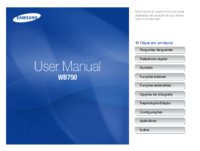







 (8 pages)
(8 pages) (14 pages)
(14 pages) (33 pages)
(33 pages) (132 pages)
(132 pages) (28 pages)
(28 pages) (8 pages)
(8 pages) (8 pages)
(8 pages)







Comments to this Manuals